Jedwali la yaliyomo
Kuna maelfu ya njia za kuhariri picha za wima katika Lightroom. Hiyo ni sehemu ya uzuri wa programu. Kila mpiga picha anaweza kuongeza "mchuzi wake maalum" kwa picha zao ili kuunda kitu cha kipekee.
Hujambo! Mimi ni Cara na nitakubali kwamba ilinichukua miaka michache kupata ushughulikiaji wa kuhariri picha za mkao katika Lightroom. Kuna vitelezi na nambari nyingi za kubadilisha na zote huathiri picha kwa njia tofauti, ambazo baadhi yake ni vigumu kuzifafanua.
Lakini, lazima sote tuanzie mahali fulani. Leo nitakuonyesha mchakato wa kimsingi wa jinsi ya kuhariri picha kwenye Lightroom.
Si lazima ufuate hatua zote, kwa sababu picha tofauti zinahitaji mabadiliko tofauti, lakini bila shaka unaweza kujifunza zote na kubinafsisha kutoka hapo ili kutoshea picha yako.
Hebu tuanze !
Kumbuka: Picha za skrini zilizo hapa chini zimechukuliwa kutoka katika toleo la Windows la Lightroom Classic. Iwapo unatumia kiolesura cha Macokdi, angalia Mac okent. 4> Hatua ya 1: Ingiza Picha Yako kwenye Lightroom
Hatua ya kwanza ni kuleta picha yako kwenye Lightroom. Katika moduli ya Maktaba , bofya kitufe cha Ingiza katika kona ya chini kushoto ya nafasi yako ya kazi, kulia juu ya ukanda wa filamu.
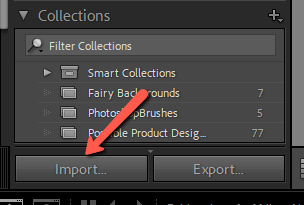
Upande wa kushoto wa eneo lako la kazi. skrini, chagua chanzo, kwa kawaida kadi ya kumbukumbu au folda kwenye kompyuta yako. Chagua taswira unayotaka kuingiza nabofya Ingiza kwenye upande wa chini wa kulia wa skrini yako.
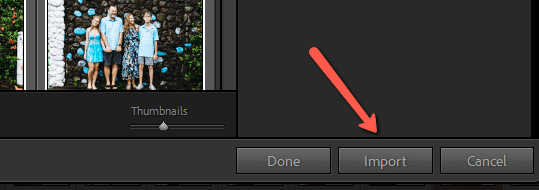
Ikimaliza kuleta, Lightroom itaruka hadi kwenye nafasi ya kazi ya kawaida huku ukanda wa filamu ukiwa chini. Bofya Tengeneza ili kufungua vidirisha vya kuhariri.
Hatua ya 2: Ongeza Mipangilio Kabla ya Kuweka
Mipangilio awali inakupa pa kuanzia kufanya kazi nayo wakati wa kuhariri. Unaweza kuchagua kutumia mojawapo ya mipangilio ya awali iliyojumuishwa ya Lightroom au labda umenunua au kuunda yako mwenyewe. (Angalia mafunzo yetu ya jinsi ya kuongeza au kusakinisha mipangilio ya awali au jinsi ya kuunda mipangilio yako ya awali kwa maelezo zaidi).
Ikiwa huna uwekaji upya, ruka hadi Hatua ya 3 ili kuendelea kuhariri wewe mwenyewe.
Hatua ya 3: Rekebisha Mizani Nyeupe
Usawa sahihi mweupe ni ufunguo wa kupata rangi za ngozi kwenye picha. Bila shaka, unapaswa kuwa umeweka salio nyeupe kwenye kamera yako kwa mpangilio unaofaa ulipopiga picha. Lakini ikiwa haukufanya au bado inahitaji tweak, unaweza kufanya hivyo katika Lightroom.
Fungua kidirisha cha Basic kilicho upande wa kulia wa nafasi yako ya kazi. Chombo cha usawa nyeupe kinapatikana kwa urahisi juu.
Njia rahisi zaidi ya kuweka mizani nyeupe ni kubofya kidondoo cha jicho na kubofya mahali fulani kwenye picha ambayo inapaswa kuwa nyeupe. Ikiwa huna chaguo hilo, unaweza kutelezesha vitelezi vya Temp na Tint hadi uone matokeo sahihi.
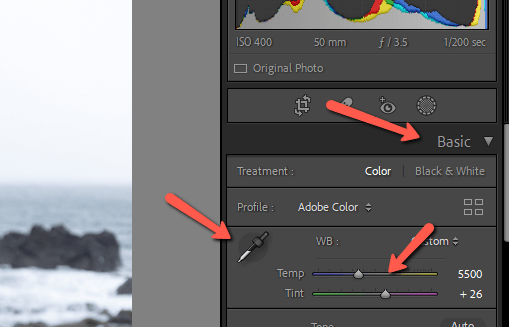

Hatua ya 4: Mfichuo, Vivutio, Vivuli, N.k.
Hatua inayofuata ni kupata mwangaza ndanimuonekano. Unaweza kufanya marekebisho ya jumla kwa vitelezi vya Mfiduo na Utofautishaji . Rekebisha Mambo Muhimu na Vivuli kibinafsi na vitelezi vinavyolingana. Cheza na Nyeupe na Weusi pia hadi upate matokeo ya kuridhisha.
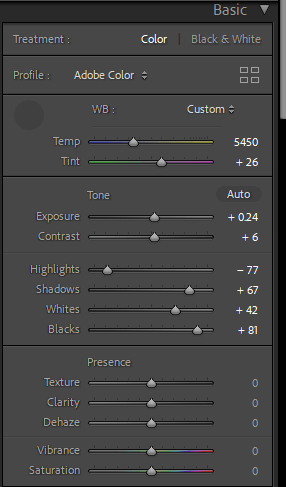
Iwapo unahitaji kufanya marekebisho ya hali ya juu ya mwanga, kipengele chenye nguvu zaidi cha kuweka alama kwenye AI cha Lightroom ni muhimu sana. Unaweza kuchagua mada, na anga, au kutumia vinyago vya radial na laini ili kung'arisha au kufanya sehemu mahususi za picha kuwa nyeusi.
Hatua ya 5: Mchuzi Wangu wa Siri
Kwa wakati huu, wapigapicha wengi wataongeza rangi kwenye picha. Unaona jinsi ilivyo bland?

Wakati mwingine, hili hufanywa kwa vitelezi vya Vibrance na Saturation .
Ukitumia chaguo hizi, kuwa mwangalifu usizidi kupita kiasi. Ni rahisi sana kusukuma Saturation kupita kiasi na picha inaonekana kuwa imehaririwa kupita kiasi. Chaguo la Vibrance ni la hila zaidi na la akili zaidi, lakini bado, litumie kwa uangalifu.
Napendelea kutumia zana ya Tone Curve , ni yangu “ mchuzi wa siri," kwa kusema. Nilirekebisha kila chaneli Nyekundu, Kijani, na Bluu vile vile. Picha ya pili ni Point Curve .


Haya ndiyo matokeo yangu:

Hatua ya 6: Rekebisha Rangi
Kupunguza Mviringo wa Toni wakati mwingine kunaweza kuwa na nguvu kidogo kwa rangi fulani. Hapa, ngozi yake imekuwa ya machungwa kidogo sana. Lakini napendamtetemo wa picha kwa ujumla, kwa hivyo sitaki kusumbua na usawa mweupe tena.
Badala yake, twende kwenye paneli ya HSL/Rangi na tufanye marekebisho. Unaweza kufikia paneli za Hue, Saturation, na Luminance kando kwa kuchagua chaguo sambamba hapo juu. Kuziona zote kama nilivyo nazo hapa, bofya Zote.

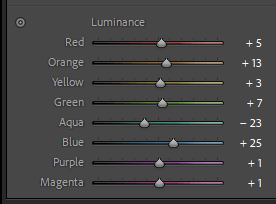
Inaungana!

Hatua ya 7: Rekebisha Mazao
Kwa wakati huu, tumeondoa mabadiliko mengi makuu. Ni wakati wa kurekebisha picha vizuri ili kuifanya ing'ae.
Tutaanza na mazao.
Kabla ya kupunguza picha yako, fikiria kuhusu utunzi wako. Je! ni hadithi gani unayojaribu kusema na picha? Nina msichana huyu mrembo hapa, lakini pia nina mandhari ya kupendeza. Ninataka kuweka mandharinyuma zaidi kwenye picha ili kuonyesha mazingira yake.
Hata hivyo, nadhani kuna usuli zaidi kuliko inavyohitajika na yeye ni mdogo kidogo kwenye fremu. Kwa hivyo nitapanda kama hii. Angalia jinsi ya kutumia zana ya kupunguza hapa.

Hatua ya 8: Marekebisho ya Maelezo
Kuza hadi 100% kwenye picha yako ili kuangalia kelele. Nilimfunua kwa makusudi msichana huyo katika sura yangu kwa sababu sikutaka anga ipeperushwe nyuma yake.

Unaweza kutumia zana za kupunguza kelele kwenye kidirisha cha Maelezo ili kurekebisha nafaka kwenye picha yako inavyohitajika.

Hatua ya 9: Mguso wa Ngozi
Wachache wetu wana ngozi isiyo na dosari tunayotamani kuwa nayo.lakini katika Lightroom ngozi inaweza kuangalia ajabu! Unda kinyago cha brashi na uwazi ukivutwa chini ili kulainisha ngozi ya mhusika. Tazama mafunzo ya kina kuhusu kulainisha ngozi hapa.
Unaweza pia kutumia zana ya Kuondoa Madoa ili kuondoa madoa kama vile chunusi kwenye ngozi ya mhusika.
Chagua zana kutoka kwa upau wa vidhibiti juu ya paneli ya Basic . Iweke kuwa Heal na mimi huwa naweka Feather mahali fulani katikati ili kuisaidia kuchanganyika vyema. Rekebisha saizi iwe kubwa zaidi kuliko doa na ubofye ili kuondoa.
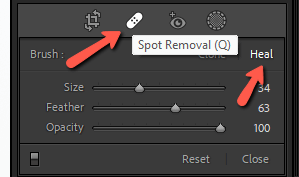
Hatua ya 10: Weupe Meno, Midomo Yenye Giza, Unganisha Macho
Baadhi ya masomo yanapendeza jinsi yalivyo, mengine yanaweza kutumia mguso mdogo. Ni rahisi kutumia zana za kufunika ili kung'arisha/kung'arisha meno ya mhusika ili kupata tabasamu hilo zuri ambalo sote tunapenda. Angalia jinsi ya kuweka meno meupe hapa.
Unaweza kutumia mbinu hiyo hiyo kuongeza mguso wa rangi kwenye midomo yao pia. Leta tu kueneza ili kuzifanya ziwe na furaha zaidi.
Ili kung'arisha macho, ongeza tu jozi ya minururisho kwenye macho na uonyeshe mguso. Weka hila hii! Uhariri dhahiri utaharibu picha yako.

Na hapo tunayo!
Hutafuata fomula hii sawa kwa kila picha wima utakayohariri. Sio kila picha itahitaji hatua zote. Walakini, hii inakupa mahali pazuri pa kuanzia kufanya kazi.
Ningependa kujua mabadiliko ya kina zaidi kwakounaweza kujaribu? Angalia toning iliyogawanyika na jinsi ya kuitumia katika Lightroom ili kupiga picha zako hadi kiwango kinachofuata!

